LockWiper for Android er et spesialisert verktøy som gjør det enkelt å fjerne FRP med bare noen få klikk. Det kan også låse opp skjermen på mer enn 6000 Android-enheter uten å kreve passord.
Google Account Verification Lock (FRP) er et viktig sikkerhetstiltak på Android-enheter, designet for å beskytte brukeropplysninger. Det kan imidlertid bli en betydelig hindring når en enhet tilbakestilles til fabrikkinnstillinger eller kjøpes brukt, da det krever legitimasjonen til den tidligere tilknyttede Google-kontoen.
For å hjelpe brukere med å overvinne denne ulempen, finnes det verktøy som GSMneo FRP, som lover å fjerne låsen effektivt. I denne artikkelen skal vi utforske i detalj hva GSMneo FRP er, hvordan man laster ned og bruker dette verktøyet, samt et pålitelig alternativ til GSMneo FRP Tool for de som ønsker å gjenvinne tilgang til enhetene sine uten problemer.

Hva er GSMneo FRP?
GSMneo FRP er et verktøy designet for å hjelpe brukere med å fjerne Google Account Verification Lock (FRP) på Android-enheter. Denne programvaren er spesielt nyttig når du ikke har tilgang til den originale Google-kontoen som er knyttet til enheten, noe som hindrer bruk av enheten etter en fabrikkinnstilling. GSMneo FRP har blitt populært på grunn av sitt enkle grensesnitt og evne til å låse opp enheter i løpet av få minutter.
- Kompatibilitet med flere merker og modeller: GSMneo FRP fungerer på et bredt utvalg av Android-enheter, inkludert de fra merker som Samsung, Huawei, LG og andre populære produsenter.
- Enkelt grensesnitt: Designet er laget for brukere uten teknisk erfaring, noe som forenkler opplåsingsprosessen med et intuitivt grensesnitt og klare trinn.
- Rask opplåsingsprosess: GSMneo FRP lar deg fjerne Google-låsen på få minutter, noe som reduserer tiden det tar å få tilgang til enheten igjen.
Hvordan laste ned og bruke GSMneo FRP-verktøyet?
Prosessen for å laste ned og bruke GSMneo FRP-verktøyet er ganske enkel. Nedenfor beskriver vi de grunnleggende trinnene:
Trinn 1. Last ned GSMneo FRP: For å unngå malware-risikoer er det viktig å laste ned programmet fra offisielle kilder.
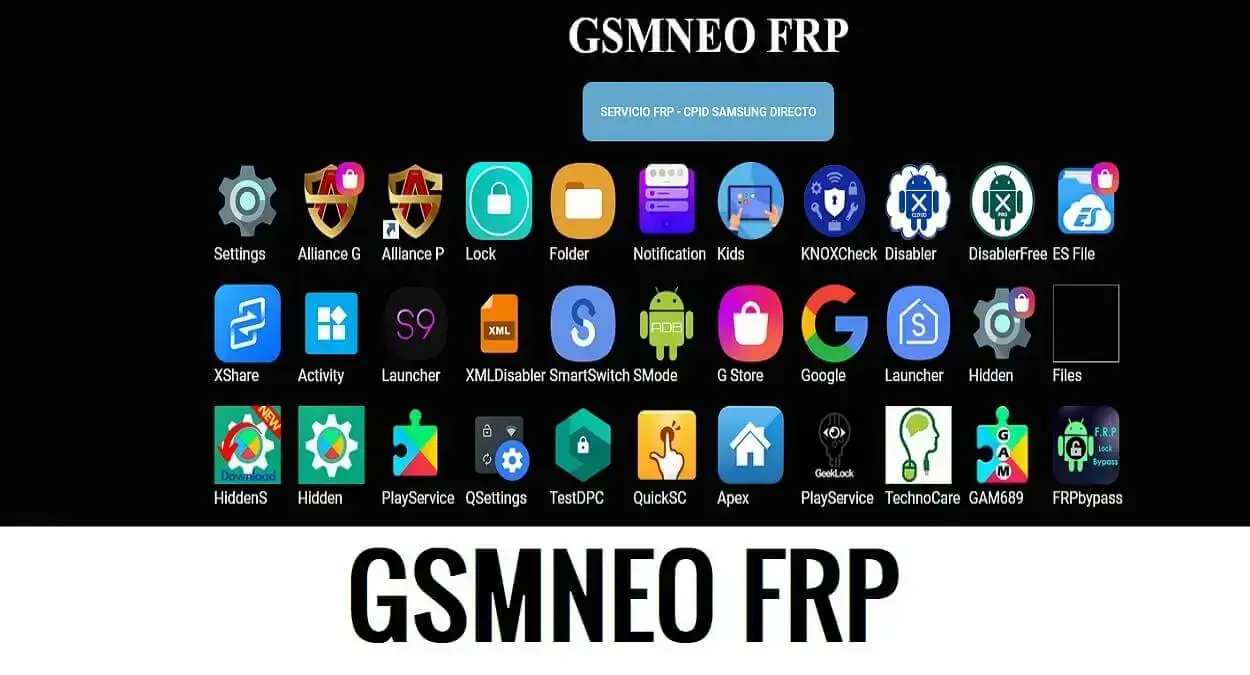
Trinn 2. Installering: Når filen er lastet ned, følg installasjonsveiledningen på PC-en. Du kan trenge administratorrettigheter for å installere programvaren.
Trinn 3. Koble til Android-enheten: Koble den låste Android-enheten til PC-en ved hjelp av en USB-kabel.
Trinn 4. Kjør GSMneo FRP-verktøyet: Når du starter programmet, velg enhetsmodell og følg de spesifikke instruksjonene for å starte opplåsingsprosessen.
Trinn 5. Fullfør opplåsingen: Når prosessen er fullført, skal enheten din være låst opp og klar til oppsett uten Google-kontobekreftelse.
Selv om GSMneo FRP er effektivt for mange brukere, garanterer det ikke alltid resultater med alle enheter eller Android-versjoner, så noen brukere foretrekker å lete etter mer pålitelige alternativer.
Det beste alternativet til GSMneo FRP-verktøy - LockWiper for Android
Et av de mest anbefalte alternativene til GSMneo FRP er iMyFone LockWiper (Android), som tilbyr en pålitelig og brukervennlig løsning for å fjerne Google Account Verification Lock (FRP) på Android-enheter. Det skiller seg ut med en suksessrate på 98 % og evnen til å fungere med et bredt spekter av enheter og Android-versjoner, inkludert modeller fra Samsung, LG, Motorola og flere.
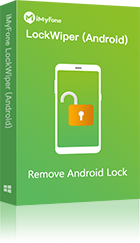
LockWiper for Android
- Lås opp FRP/Google fullstendig, selv om du ikke har enhetens passord.
- Fjern enhver skjermlås på Android-enheter, enten det er PIN-kode, passord eller Face ID, og lås opp Samsung-skjermer uten tap av data.
- Kompatibel med mer enn 6 000 Android-enhetsmodeller, inkludert merker som Samsung, Xiaomi, Redmi, Motorola, Huawei, LG og Lenovo.
- Støtter Android versjon 2.3 til Android 15.
Følg disse trinnene for å fjerne Google-kontolås/FRP fra enheten din
Trinn 1: Start LockWiper (Android) og velg en opplåsingsmodus for å begynne: Lås opp Google FRP Lock; Fjern skjermlås uten datatap; Lås opp og fabrikkinnstill.
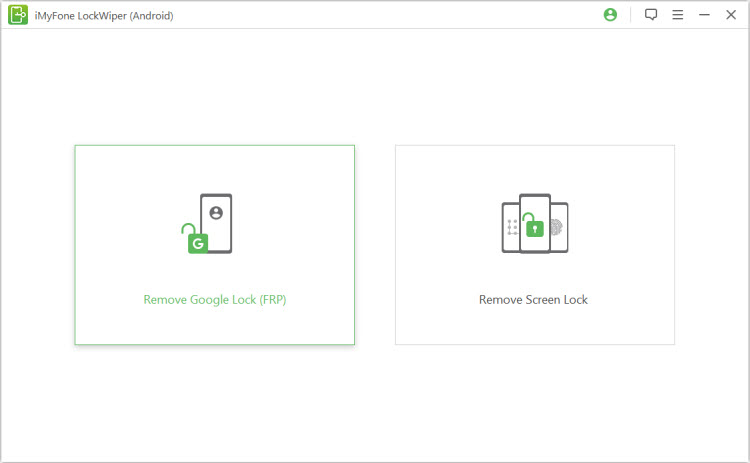
Trinn 2: Koble enheten til datamaskinen ved hjelp av en USB-kabel.
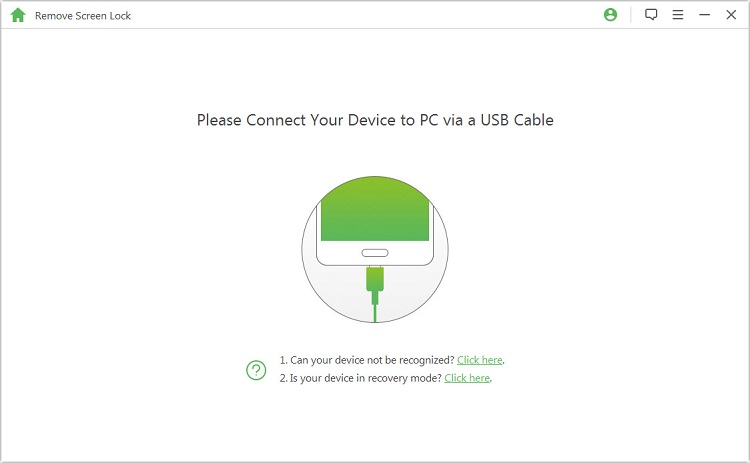
Trinn 3: Følg instruksjonene på skjermen i LockWiper (Android).
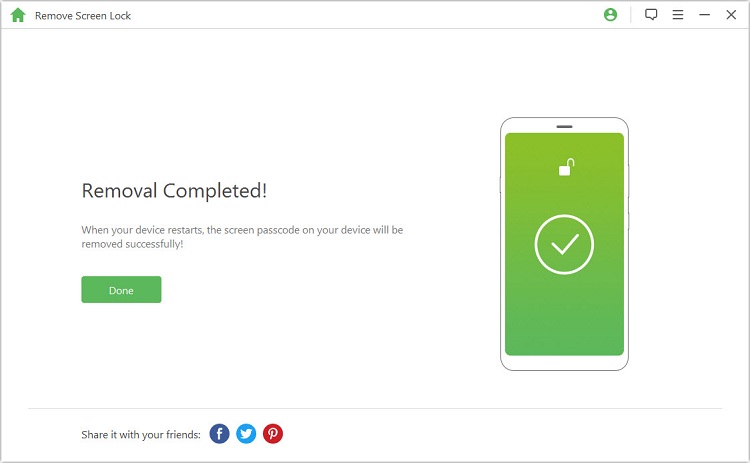
Konklusjon
Kort sagt kan FRP-lås på Android-enheter utgjøre en utfordring for brukerne, spesielt etter en fabrikkinnstilling eller ved kjøp av en brukt enhet. Mens GSMneo FRP tilbyr en nyttig løsning, skiller iMyFone LockWiper (Android) seg ut som et mer effektivt og brukervennlig alternativ. Dette verktøyet lar deg enkelt og raskt låse opp en lang rekke enheter. Begge alternativer er gyldige for å gjenopprette tilgang, men LockWiper skinner med sin intuitive grensesnitt og høye suksessrate. Prøv det nå!









